O Windows 10, conhecido por suas funcionalidades, também apresenta alguns comportamentos inesperados. Um problema frequente é o sistema sair do modo de hibernação ou suspensão de maneira aleatória. O computador pode despertar sem motivo aparente, permanecer ligado por um tempo ou retornar ao estado de repouso logo em seguida. Surpreendentemente, existe uma explicação lógica para isso: os chamados ‘timers de despertar’ (wake timers) podem estar habilitados, mesmo que você não tenha conhecimento disso.
Desde versões anteriores como o Windows 7, o sistema operacional permite que esses timers ativem o computador. Embora, por padrão, estejam desabilitados, o Windows 10 pode ativá-los em planos de energia específicos, causando o despertar do sistema sem que o usuário tenha autorizado. A boa notícia é que é possível desativá-los. Veja como proceder:
Os timers de despertar são controlados individualmente por cada plano de energia. É comum que você tenha ao menos dois planos configurados: ‘Equilibrado’ e ‘Alto desempenho’. Você precisará verificar o status dos timers de cada um deles. Se houver outros planos personalizados, repita o processo.
Para desativar os timers, clique com o botão direito no ícone da bateria na barra de tarefas e escolha ‘Opções de energia’. Em seguida, clique em ‘Alterar configurações do plano’ ao lado de um dos planos de energia. Na tela seguinte, clique em ‘Alterar configurações avançadas de energia’.
Na janela de configurações avançadas, expanda a opção ‘Suspender’. Localize a seção ‘Permitir timers de despertar’ e verifique se ela está desativada tanto para o uso com bateria quanto para o uso conectado à energia. Aplique as alterações e repita o processo para todos os outros planos de energia que você utiliza.
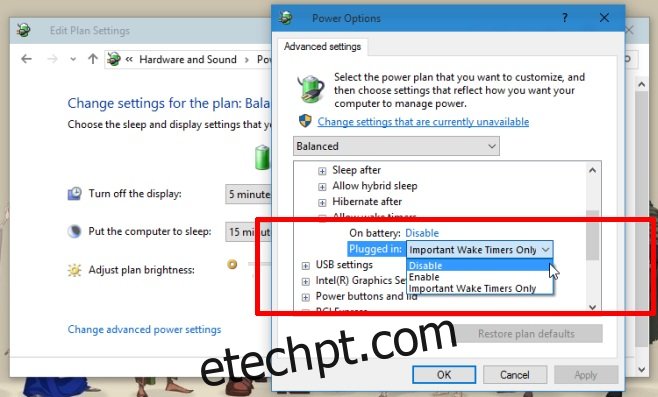
O plano ‘Equilibrado’ geralmente vem com os timers de despertar habilitados quando o sistema está conectado à tomada (situação comum, especialmente durante a noite). Desativando essa opção, você notará uma redução significativa nos despertares aleatórios do seu computador.
É importante ressaltar que esta solução pode não ser totalmente eficaz em todos os casos. Alguns aplicativos, como aqueles que reproduzem música, podem ignorar essa configuração e despertar o sistema. Verifique quais programas estão em execução e impeça que eles interfiram no modo de suspensão. Caso você tenha encontrado outras soluções ou alternativas para este problema no Windows 10, compartilhe sua experiência nos comentários!